Configuration d'EmailHub fournie par ExpertConnect
Utilisez une adresse e-mail fournie par ExpertConnect
EmailHub permet aux conseillers de communiquer avec les clients par e-mail sans quitter ExpertConnect . Lorsque les clients envoient des messages à la boîte de réception d'une équipe, EmailHub transforme automatiquement ces e-mails en tickets afin que vous puissiez rapidement suivre et résoudre les problèmes.
L'utilisation d'une adresse e-mail fournie par ExpertConnect offre un moyen simple d'être opérationnel rapidement avec EmailHub. Cependant, les e-mails que vous envoyez via ExpertConnect peuvent être envoyés dans les dossiers spam de vos clients plutôt que dans leur boîte de réception.
Nous ne recommandons pas cela comme solution à long terme, car vos clients devront envoyer à une adresse e-mail inconnue telle que support.dealership@email.expertconnect.deere.com pour créer des tickets avec votre équipe au lieu d'un e-mail de marque comme l'assistance. @concessionnaire.com.
Suivez les étapes ci-dessous pour activer EmailHub :
- Accédez à l'onglet Gérer dans le tableau de bord Web ExpertConnect , ouvrez votre équipe et sélectionnez Paramètres de messagerie sur la droite.
- Choisissez Utiliser une adresse e-mail fournie par ExpertConnect .
- Ajustez votre adresse EmailHub et votre nom d'affichage si nécessaire.
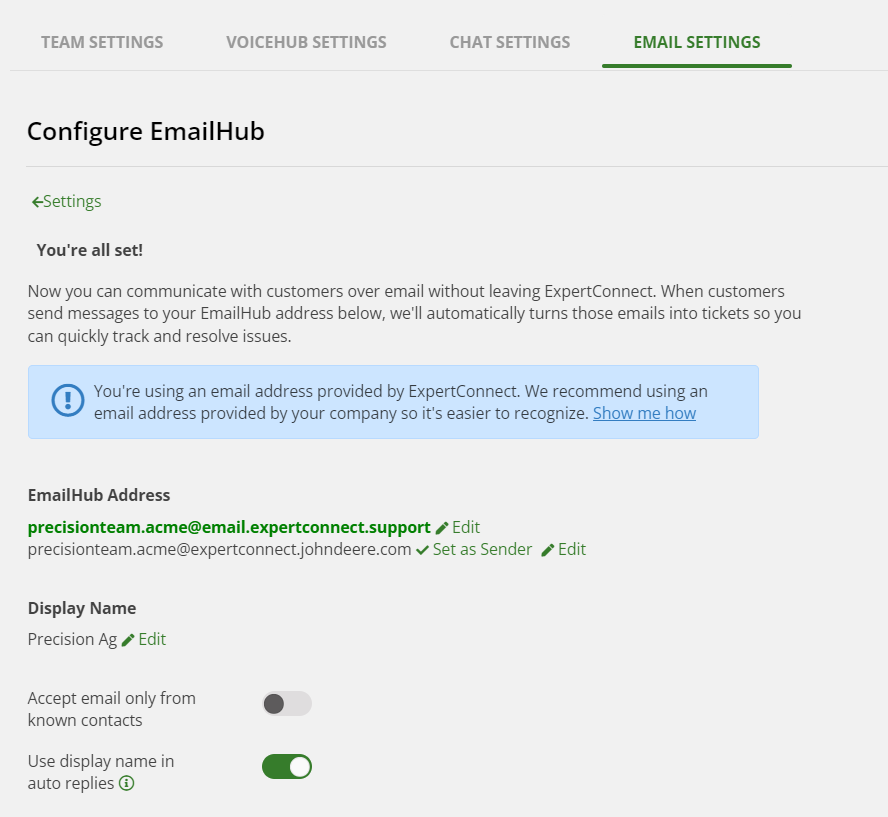
Si vous décidez ultérieurement d'utiliser une option différente pour configurer votre EmailHub, cliquez simplement sur Paramètres dans le coin supérieur gauche.
Pour plus d'informations sur EmailHub Management, la configuration d'une signature électronique et plus encore, cliquez sur ce lien .
Configurations EmailHub supplémentaires
Pour configurer EmailHub en équipe, choisissez votre configuration préférée et suivez les instructions dans les articles ci-dessous :